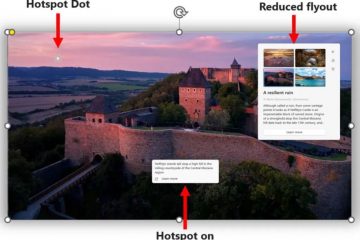Çfarë do të mësoni në këtë udhëzues:
Nëse jeni duke përdorur një maus të jashtëm, atëherë nuk ka nevojë të përdorni tastierën me prekje në laptopin tuaj HP. Laptopët HP kanë një maus me prekje. Pajisja me prekje mund të jetë shumë e ndjeshme dhe mund të preferoni të fikni tastierën me prekje nëse preferoni të përdorni një maus normal. Pra, në këtë udhëzues, do të mësoni se si të çaktivizoni një tastierë me prekje në laptopët HP në Windows 10.
Ka shumë arsye për të çaktivizuar plotësisht një tastierë me prekje jo vetëm në laptopët HP por laptopë të tjerë si dhe Dell Sony VAIO, Toshiba dhe shumë të tjerë. Ndërkohë, përdorimi i tastierës me prekje të laptopit ndonjëherë mund të jetë irritues sepse nuk mund ta kontrolloni plotësisht miun ose mund të jetë i dhimbshëm për kyçet e dorës kur redaktoni video ose bëni gjëra në Microsoft office.
Ju gjithashtu mund të pëlqeni: 3 mënyra për të gjetur numrin serial të laptopit HP në Windows 10
Si të çaktivizoni tastierën e miut në një HP
Pra, nëse puna juaj kërkon diçka me më shumë saktësi dhe kontroll ose nëse përdorni një maus të jashtëm në vend të kësaj, atëherë është më mirë të fikni touchpad në laptopët tuaj HP. Megjithatë, çaktivizimi i tastierës me prekje mund të shmangë lëvizjen e padëshiruar të kursorit ndërsa dora juaj kalon mbi të. Laptopët HP janë të pajisur me drejtues të tastierës me prekje nga Synaptics, të cilët ju lejojnë të aktivizoni, çaktivizoni dhe personalizoni cilësime të ndryshme të tastierës me prekje.
Këtu, unë do t’ju tregoj 3 mënyra të ndryshme për të çaktivizuar tastierën me prekje në një laptop HP.
p>
Metoda 1. Çaktivizoni një tastierë me prekje të laptopëve HP me prekje të dyfishtë
Shumica e versioneve të laptopëve HP kanë një buton Çaktivizoje direkt mbi tastierën me prekje. Ky buton i vogël ju lejon të ndizni dhe çaktivizoni tastierën me prekje sa më shumë që dëshironi.
Për të çaktivizuar tastierën me prekje duke përdorur prekjen e dyfishtë: Prekni dy herë në pjesën e sipërme të majtë në të majtë. këndi i tastierës me prekje për ta çaktivizuar shpejt.
Kur çaktivizohet, disa modele shfaqin një grafik në ekran që tregon një vijë të kuqe ose një portokalli përgjatë TouchPad.
Metoda 2. Çaktivizoni një tastierë me prekje të laptopit HP nëpërmjet Cilësimeve
Çaktivizoni tastierën me prekje në cilësimet tuaja. Nëse kompjuteri juaj nuk ka një buton Çaktivizo tastierën me prekje, mund ta çaktivizoni përsëri tastierën me prekje në cilësimet e laptopit.
Windows 10
Hapi 1. . Shtypni Windows + I për të hapur Cilësimet.
Hapi 2. Klikoni Pajisjet.
Hapi 3. Klikoni Touchpad në panelin e majtë.
Hapi 4. Klikoni Cilësimet shtesë te Cilësimet e ngjashme.
Hapi 5. Kliko Cilësimet e pajisjes më pas kliko Çaktivizo për të fikur tastierën me prekje të laptopit.
Windows 11Shko te Cilësimet.Zgjidhni Bluetooth dhe pajisjet > Touchpad. Këtu, thjesht çaktivizoni çelësin e tastierës me prekje. Metoda 3. Çaktivizoni një tastierë me prekje në një laptop HP nëpërmjet Panelit të Kontrollit
Dhe e fundit mënyra për të fikur tastierën me prekje në laptopin tuaj HP është duke përdorur Panelin e Kontrollit.
Hapi 1. Hap Paneli i kontrollit.
Hapi 2. Klikoni Miun.
Hapi 3. Klikoni Cilësimet e pajisjes më pas kliko Çaktivizo për ta çaktivizuar. tastiera me prekje e laptopit tuaj.
Si të aktivizoni tastierën me prekje në një laptop HP
Kështu që ju keni mësuar 3 mënyra të ndryshme për të çaktivizuar tastierën me prekje në një laptop HP. Por ndonjëherë, ju dëshironi ta aktivizoni atë përsëri. Pra, për ta aktivizuar përsëri, ndiqni hapat e mëposhtëm.
Windows 10
Hapi 1. Hapni Kontrolli. Paneli.
Hapi 2. Klikoni Miu.
Hapi 3. Klikoni Cilësimet e pajisjes më pas kliko Aktivizo për të aktivizuar Tastiera me prekje e laptopit.
Windows 11Shkoni te Cilësimet. Zgjidhni Bluetooth dhe pajisjet > Touchpad. Këtu, thjesht aktivizoni çelësin e Touchpad.TouchPad
Në panelin e ekranit të kompjuterit, një tastierë me prekje është një mekanizëm për të treguar (kontrollimin e pozicionimit të hyrjes). Është një zëvendësim për klikimin. Touchpad, të cilat fillimisht u zhvilluan për kompjuterët notebook, tani janë të disponueshme edhe për kompjuterët desktop. Lëvizja e gishtit të përdoruesit dhe presioni në rënie u gjurmuan nga një ekran me prekje.
George E. Gerpheide projektoi tastierën e parë me prekje në vitin 1988. Në vitin 1994, Apple u bë kompania e parë që patentoi dhe përdori tastierën me prekje në të Laptopë Powerbook. Që atëherë, pajisja me prekje është bërë pajisja më e popullarizuar e kontrollit të kursorit në laptopë. Një trackball përdoret në disa laptopë. Laptopët IBM ThinkPad kanë një”shop tregues”të integruar (i njohur si TrackPoint).
Kaq. Kjo është mënyra se si mund të çaktivizoni një tastierë me prekje në një laptop HP dhe këto 3 metoda do t’ju ndihmojnë të fikni tastierën me prekje të laptopit.